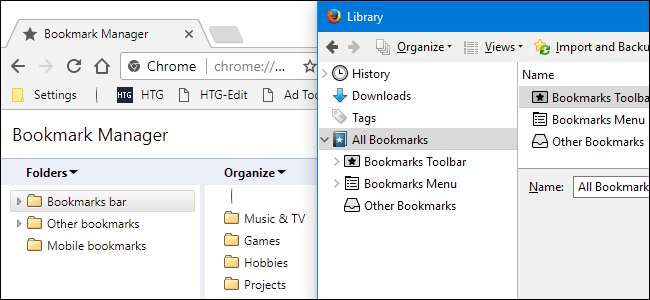
Tanto Chrome como Firefox pueden restaurar los marcadores que eliminaste, pero Chrome no te lo pone fácil. Chrome contiene un único archivo de copia de seguridad de marcador oculto. Solo puede restaurar el archivo de respaldo manualmente y ese archivo se sobrescribe con frecuencia.
Los usuarios de Firefox lo tienen más fácil: el administrador de marcadores de Firefox contiene una función para deshacer. Firefox también realiza copias de seguridad de marcadores automáticas y periódicas. Firefox conserva las copias de seguridad durante varios días y le permite restaurar fácilmente los marcadores sin tener que buscar en carpetas ocultas.
Google Chrome
Actualizar : El administrador de marcadores de Chrome ahora tiene una opción Deshacer. Para deshacer la eliminación de un marcador en el administrador de marcadores, presione Ctrl + Z. Incluso si no tiene el administrador de marcadores abierto cuando eliminó el marcador, puede presionar Ctrl + Shift + O para abrirlo y luego usar Ctrl + Z para deshacer la eliminación de un marcador. Es posible que deba hacer clic en la lista de marcadores antes de presionar Ctrl + Z. (En una Mac, presione Comando + Z en su lugar).
El administrador de marcadores de Chrome no tiene la opción Deshacer. Si su dedo se desliza, puede eliminar una carpeta completa llena de marcadores sin una forma obvia de recuperarlos. Si ha realizado una copia de seguridad con la opción de exportación, puede importar la copia de seguridad, pero es posible que esa copia de seguridad ya esté desactualizada.
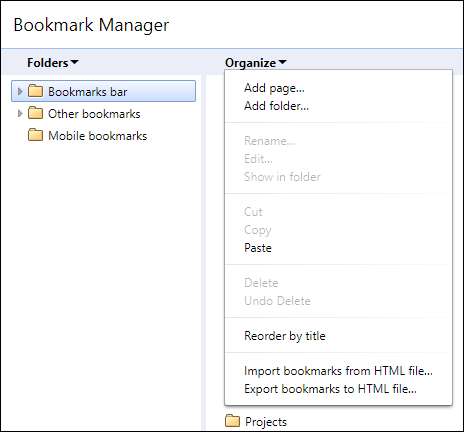
Lo primero es lo primero. Si eliminó accidentalmente un marcador, cierre todas las ventanas de Chrome abiertas, pero no reabrir Chrome. Si ya cerró Chrome, déjelo cerrado. Chrome guarda una única copia de seguridad de su archivo de marcadores y sobrescribe esa copia de seguridad cada vez que inicia Chrome.
Inicie el Explorador de Windows y conecte la siguiente ubicación en su barra de direcciones, reemplazando "NAME" con el nombre de su cuenta de usuario de Windows:
C: \ Users \ NAME \ AppData \ Local \ Google \ Chrome \ User Data \ Default
La carpeta contiene dos archivos de marcadores: Marcadores y Marcadores.bak. Bookmarks.bak es la copia de seguridad más reciente, que se tomó cuando abrió su navegador por última vez.
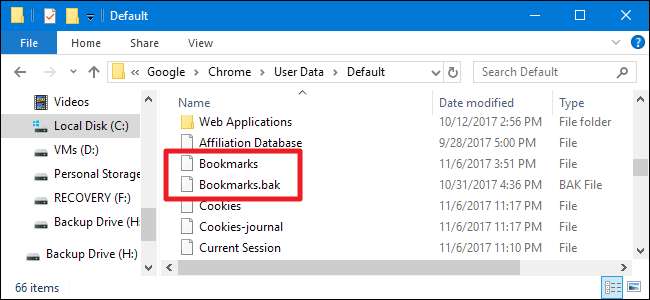
RELACIONADO: Cómo hacer que Windows muestre extensiones de archivo
Nota: Si no ve la extensión de archivo .bak y solo ve dos archivos llamados Marcadores, deberá hacer que Windows muestre las extensiones de los archivos. En el Explorador de archivos, diríjase a Archivo> Cambiar carpeta y opciones de búsqueda> Ver, y luego desmarque la casilla de verificación "Ocultar extensiones para tipos de archivo conocidos". Si necesita más detalles, consulte nuestro guía para hacer que Windows muestre extensiones de archivo .
Para restaurar la copia de seguridad (nuevamente, asegúrese de que todas las ventanas del navegador Chrome estén cerradas), siga estos pasos:
- Cambie el nombre de su archivo de marcadores actual a algo como Bookmarks.old. Esto solo conserva una copia del archivo de marcadores actual en caso de que lo necesite.
- Cambie el nombre de su archivo Bookmarks.bak a solo Marcadores (eliminando la extensión .bak). Esto hace que Chrome cargue el archivo de respaldo cuando lo abres.
- Abre Chrome y comprueba si has logrado restaurar el marcador que falta.
Si estos pasos no restauran su marcador, significa que el archivo de copia de seguridad se guardó más recientemente que el marcador desaparecido. Desafortunadamente, también significa que no tiene suerte, a menos que tenga una copia de seguridad de su PC de la que pueda extraer un archivo de copia de seguridad aún más antiguo.
Solo tenga en cuenta que el uso de este proceso también eliminará los marcadores que haya creado desde la última vez que lanzó Chrome.
Mozilla Firefox
Los usuarios de Firefox lo tienen mucho más fácil. Si acaba de eliminar un marcador o una carpeta de marcadores, puede presionar Ctrl + Z en la ventana Biblioteca o en la barra lateral de Marcadores para recuperarlo. En la ventana Biblioteca, también puede encontrar el comando Deshacer en el menú "Organizar".
Actualizar : Presione Ctrl + Shift + B en Firefox para abrir esta ventana de la biblioteca.
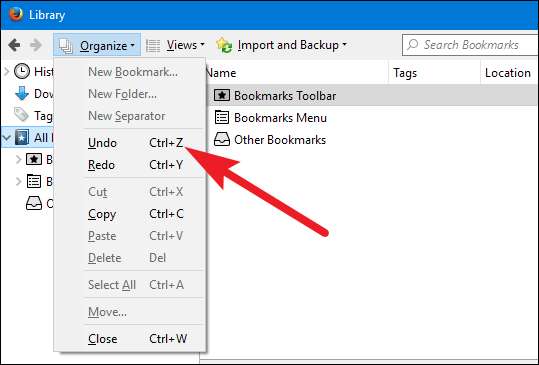
Si eliminó los marcadores hace unos días, use el submenú Restaurar en Importar y hacer copia de seguridad. Firefox crea automáticamente una copia de seguridad de sus marcadores cada día y almacena el valor de varios días.
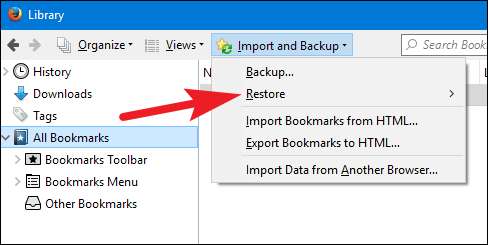
Solo tenga en cuenta que restaurar la copia de seguridad reemplazará por completo sus marcadores existentes con los marcadores de la copia de seguridad, lo que significa que perderá todos los marcadores que haya creado desde que se guardó la copia de seguridad.
Para evitar perder nuevos marcadores importantes, también puede utilizar la opción Exportar marcadores a HTML antes de restaurar la copia de seguridad. Una vez restaurada la copia de seguridad, puede importar el archivo HTML o verlo en Firefox.
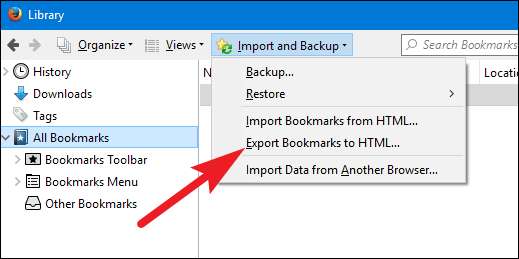
Si valora sus marcadores, es una buena idea realizar copias de seguridad periódicas con la función de exportación en el administrador de marcadores de su navegador. Si alguna vez pierde sus marcadores, o si falla su disco duro, puede restaurarlos desde la copia de seguridad usando la opción de importación en cualquier navegador web.







